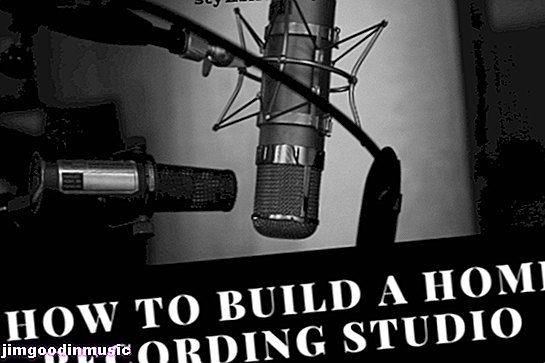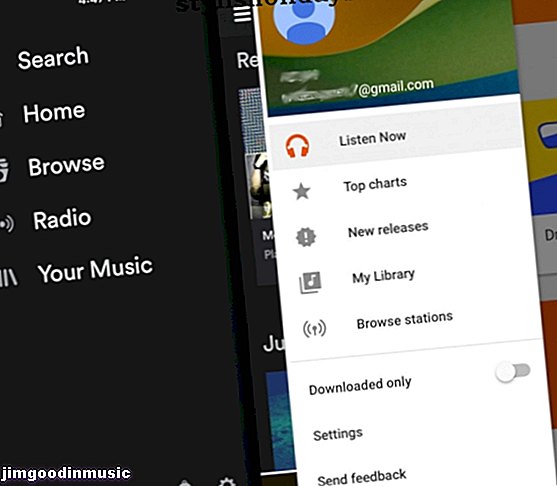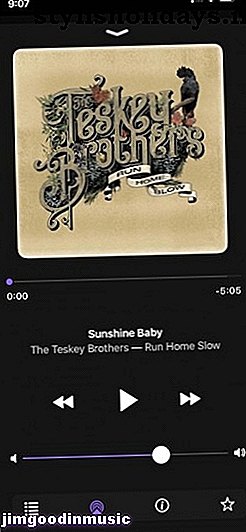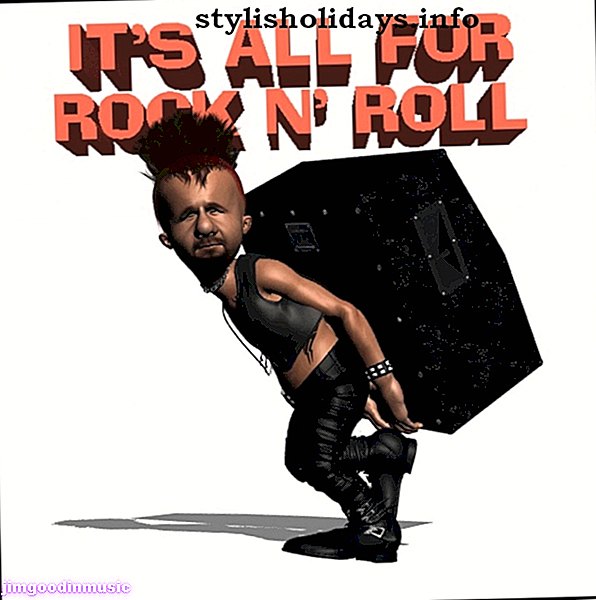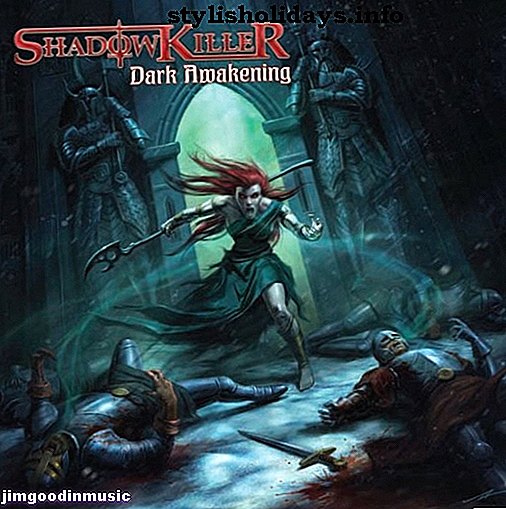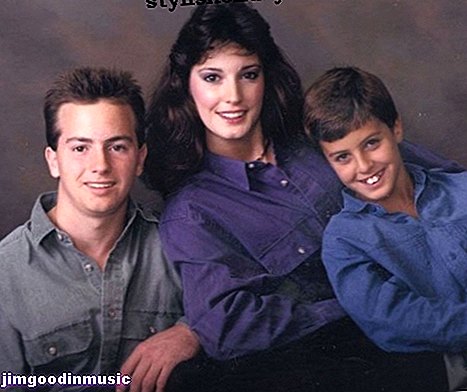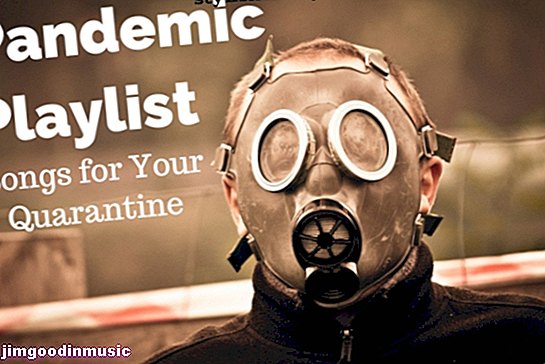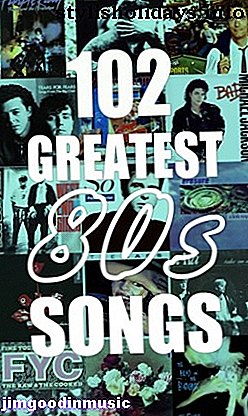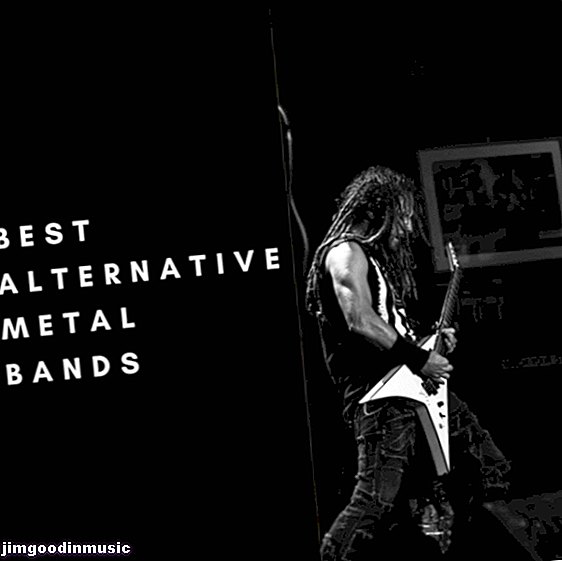Jegyzet:
Ez a cikk a Toontrack EZDrummerjére fókuszál, amelyet most az új EZDrummer 2 váltott fel. Nyugodtan vizsgálja meg, ha az eredeti EZDrummer a te dolgod, de mindenki másnak nézze meg az EZDrummer 2-re koncentráló újabb cikkem.
A virtuális Conun-dob
Nézzünk szembe a tényekkel: a dobok fantasztikusak. Ezek a rock n roll archív támogatói, a táncparkett szívverése, a rím ritmusa. A zene egyik rajongója, függetlenül a műfaj preferenciáitól, nem beszélhet a perkusztikus követelményről. A felvevő zenészek valószínűleg mindennél jobban értékelik őket; egy tisztességes dobpálya valóban egy jó dal életre kelését eredményezheti, szó szerint adhatja meg neki a kétségbeesetten szükséges oomphot . Ugyanakkor a dob felvétele félelmetes lehet, és tekintettel a készség elindításához és végrehajtásához szükséges készségre és időre, ez végső soron frusztráló feladat. Szerencsére van egy gyógymód a dob felvevő blues-ra virtuális műszeres formában.
Számos oka lehet annak, hogy egy hangszerelő zenész úgy dönt, hogy virtuális dobokat von be a hangzó arénájába. A nyilvánvaló kényelmi nyilatkozat gyorsan eszébe jut. A tényleges dobkészlet felvételi munkamenethez történő beállítása sok időt és helyet igényel. A dobok nagyok és nehézek, és sok hangolásra és speciális akusztikai beállításra van szükségük a hatékony hangzáshoz. A dobok előállítása pontosságot és képességeket igényel, és a felvétel során a próba-és hiba szempontjai túl sok időt igényelhetnek azok számára, akiknek nincs ilyen tulajdonsága. A kerítés másik oldalán olyan zenészek vannak, akik egyszerűen nem tudnak dobot készíteni, de olyan zeneszámokat akarnak létrehozni, amelyeknek ütőhangú gerincre van szükségük.
Mindenesetre a dalnak folytatódnia kell, és itt kezdődik a virtuális dobok megvalósítása. Semmi sem fogja legyőzni a ténylegesen dobott hangok hangminőségét, amelyeket megfelelően játszanak és rögzítenek, de az olyan szoftvernek köszönhetően, mint az EZ Drummer, a felvételi szakemberek, a rajongók és a hobbisták valóban megközelíthetők anélkül, hogy egy igazi készletre kellene ujjlenyomatot helyezniük.
Ez a cikk az EZ Drummer-et részletesen tárgyalja. Használható mind az érdeklődő szolgáltatások jellemzőinek összefoglalójaként, mind a kezdő útmutatóként a nem kezdett felhasználók számára.
Mi az EZ Dobos?
Az EZ Drummer egy dobszintetizáló szoftver plug-in, amelyet a Toontrack fejlesztett ki. Ez MIDI-alapú, és a felvett dobhangok széles körű mintavételét tartalmazza. A dobmintavételi képességek mellett az EZ Drummer egy MIDI minták kiterjedt könyvtárát is üzemelteti, amelyeket a felhasználók egyszerű drag-and-drop technikákkal alkalmazhatnak. Ez mind a MAC, mind a PC munkaállomásokon elérhető, jelenleg 179 dollárért listázza a Toontrack webhelyet. Egy kis kereséssel valószínűleg alacsonyabb áron szerezhető be másutt.
Ez nem önálló program; az adott digitális audio munkaállomáson (DAW) működik, amely virtuális eszköz (VST) támogatással rendelkezik. Fontos, hogy ezt megértsük, mielőtt vállalnánk egy vásárlást: az EZ Dobos önmagában nem fog működni, közvetlenül a dobozból; további zenei szoftverre van szüksége a működéséhez. Bármely DAW-val, amely a VST támogatást használja, meg kell csinálnia a trükköt, és nem feltétlenül kell drága. Ez a cikk az EZ Dobos képeit mutatja be, amelyek a Garageband-en működnek, amely általában a legtöbb új Apple számítógéppel szállításra kerül (vagy megvásárolható 14, 99 dollárért). A Sony Acid Studio, amely 64, 99 dollárral kezdődik, szintén jól működik. A Cockos Reaper egy viszonylag olcsó DAW opció, amely együtt működik az EZ Drummerrel. Ez a lista nem zárja ki a prémium szoftvereket; Az FL Studio, a Logic, a Cubase és a Pro-Tools súlyos ütközők, amelyek kompatibilisek az EZ Dobosral.
Az EZ Drummer nem az egyetlen ilyen típusú szoftver, de a hatékony virtuális dobos megoldást igénylő fogyasztók számára nehézségeket okozhat egy olyan versengő program megtalálása, amely hasonló minőségű ezen a ponton. Helyes felhasználás esetén az EZ Drummer által létrehozott dobhangok figyelemre méltóan életszerűek, és valószínűleg csak a legkeményebb audiofilok találnak okot panaszra. Ez egy ajánlott vásárlás azoknak a zenészeknek, akik nagyszerű hangzású dobokra szorulnak, anélkül hogy fel kellene áldozniuk számlájuk nagy részét.
Mit tehet az EZ Dobos?
Az EZ Drummer egy szoftverszintetizátor, ami azt jelenti, hogy a MIDI-tájban hozzájárul a különleges dobhangokhoz. Például, ha egy MIDI sávra utasítást kapnak egy csapdába dobni, az EZ Drummer az a szoftver, amely hangot ad a csapdának. Ha ez a magyarázat nem felel meg a kíváncsi elme igényeinek, akkor hasznos lehet, ha az EZ Dobos szerepét egy képfestés folyamatában azonosítja. Ha a DAW szoftver a vászon, és a MIDI fájl egy ceruzavázlat, akkor az EZ Dobos az a szín, amely mindent elkészít.
Mindezekkel a festmény minősége kizárólag a művész képességeitől függ. Azok a felhasználók, akik ismerik a MIDI fájlok írását és szekvenálását, képesek arra, hogy az EZ Drummer készüléket kizárólag hangmegmunkáló eszközként használják. A MIDI vezérlők konfigurálhatók az EZ Drummerhez DAW-jukon belül, így az élő felvétel reális lehetőség lesz. A kézműves és a virtuozikus szellemek szakértői számára a kép remekül rejlik mesterművé. Mindenkinek, az EZ Drummer a színekenkénti megközelítést kínálja Groove Library formájában, amelyet később tárgyalunk.
Az EZ Dobos betöltése a DAW-ba
Mint említettem, az EZ Dobos nem önálló eszköz, ezért működéséhez kompatibilis DAW-ra van szükség VST támogatással. A DAW-k széles választéka elérhető fogyasztói vásárláshoz, és mindegyik kicsit másképp működik, de az EZ Drummer betöltése általában egyszerű folyamat. Ez nem DAW oktatóprogram, tehát várhatóan ismeri a kedvenc felvételi szoftver alapjait a folytatáshoz.
- Első lépés : Telepítse az EZ Dobot. Fizikai médiumként és letölthető vásárlásként is elérhető.
- Második lépés : Nyisson meg egy kompatibilis DAW-t.
- Harmadik lépés : Hozzon létre egy új MIDI sávot a DAW-ban
- Negyedik lépés : Rendeljen VST-t az újonnan megkeresztelt MIDI sávhoz. Ezt néha szoftverszintetizmusnak és néha szoftverinstrumentumnak is nevezik.
- Ötödik lépés : Válasszon az EZ Dobos közül a rendelkezésre álló VST lehetőségek közül. Ennek az EZ Dobos interfész betöltésének kell lennie. Valahogy így néz ki:

- Hatodik lépés : Menj előre, és játssz körül egy kicsit. Ez az útmutató részletesebben boncolja fel a felhasználói felületet a következő szakaszokkal, ám egy kicsit szabad formájú tészta soha nem árthat.
Megjegyzés : ha nem látja az EZ Drummer mint elérhető VST opciót, akkor lehet, hogy manuálisan be kell illesztenie az EZ Drummer fájlokat a DAW virtuális eszköz mappájába. Ez általában olyan egyszerű, mint az ezdrummer.dll rendszerfájl lemásolása és a DAW VST plug-in mappájába való beillesztése. Nem voltak túl nehézségeim azzal, hogy a legtöbb DAW eszközem azonnal felismerje az EZ Dobost a telepítés után, de a futásteljesítmény eltérő lehet.
Dob pálya készítése
A nagyszerű hangzású dobpálya készítése az EZ Drummer segítségével olyan egyszerű vagy bonyolult lehet, mint a felhasználó kívánja. Azok, akik ismerik a MIDI szekvenálást és a dob műsorszámok írását, az EZ Drummer-et kizárólag szintetizátorként kívánják használni. Ha ez a helyzet, akkor az EZ Drummer munkájának nagy része már az Ön számára készült. Miután VST-nek rendelték a már összeállított MIDI sávra, az EZ Drummer feldolgozza a fájlt a dobmintáival, és rendkívül reálisan hangzik. Ennek az egésznek a hangzását az EZ Dobos keverési lehetőségein belül is meg lehet vizsgálni, amiről a cikk keverési szakaszában foglalkozunk.

A MIDI dobfájlok előzetesen összeállíthatók a DAW vagy a dobszekvencia-program keretében, de azok a felhasználók, akik élő megközelítést akarnak alkalmazni, lehetőséget kapnak arra, hogy az EZ Drummer-et MIDI-vezérlővel használják. A megfelelően konfigurált MIDI vezérlő a DAW által előre meghatározott MIDI mintázat alapján kihangsúlyozza az EZ Dobos mintákat. A billentyűzet nagyon gyakori MIDI-vezérlő, amelyet a felvételi beállításokban használnak. Ha a MIDI billentyűzet megfelelően van konfigurálva a DAW-val, akkor az EZ Drummer-rel használt minták összhangban vannak egy zongorahengerrel.

A Groove könyvtár használata
A dobolásra hajlamos felvétel rajongók számára mindenhol megtalálható egy könnyen használható groove könyvtár dalszerzési igényeinek. Ez a "színes-szám szerint" megközelítés. A felhasználóknak egyszerűen fel kell tárniuk a könyvtárat, meg kell találniuk a kívánt hornyokat, és szó szerint be kell húzni őket a MIDI sávba. Itt található egy lépésről lépésre a groove könyvtár használata.
- Első lépés : Nyissa meg a groove könyvtárat. A felhasználói felületen kattintson a gombra, amelyen az "Open Grooves" felirat olvasható. A gomb így néz ki:

- Második lépés : Válassza ki a kívánt könyvtárat. Az EZ Drummer automatikusan pop / rock könyvtárral és koktél dob könyvtárral érkezik.
- Harmadik lépés : Válasszon egy horonytípust. A könyvtár több stílusra osztható.
- Negyedik lépés : Válasszon egy hornyot. Az " Groove 01 " és " Groove XX " számozással vannak ellátva . Ezek a barázdák biztosítják a gerincét a rendelkezésre álló különféle előre elkészített dobmintákhoz. Például a Groove 1 in 4/4 Pop / Rock egy nagyon alapvető basszus dob az első és a harmadik ütemben, a második és negyedik gitárral. A Groove 19- ben a basszusdob az első ütésnél kétszer üt, a gitárütközés a második ütésnél a basszusgitárt követi, a basszusdob a harmadik ütésnél egyszer megüt, és a basszusgitár kombinációja megismétli a negyedik ütést.
- Ötödik lépés : Válasszon egy játékvariációt. Ezeket 1 - 20-ra számozták, és az egészben konzisztensek. Ezen a ponton érdemes lehet megnéznie a rendelkezésre álló különféle barázdázási lehetőségeket. A felhasználók tisztességes ötletet kaphatnak arról, hogy milyen hangot adnak a barázdához, egyszerűen meghallgatva az első lejátszási variációt, amelynek negyedik verzióját játszó hi-kalapok keményen bezáródnak.

- Hatodik lépés : Kattintson és húzza a lejátszott variációt a MIDI sávba. Ennek eredményeként a minta megjelenik a MIDI pályán. Ettől kezdve teljesen vonzó feladat. Menjen előre, és tegyen be annyi hornyba, amennyit csak akar. Megismételheti ugyanazt a barázdát újra és újra, vagy dobhat be egy másikba, hogy kicsit változtasson. Dobj el egy kitöltést itt és ott, hogy érdekessé tegye a dolgokat. Most már dobja a következő slágert.
A Grooves szerkesztése
A gyönyörű dolog ezekben az előre elkészített hornyokban az, hogy mind csak MIDI minták. Az egyszerű drag and drop gyakorlatok elvégzése után a felhasználók képesek szerkeszteni őket a szív tartalmához. A DAW-ból a MIDI-fájl szerkezetéhez való hozzáféréskor konkrét dobjegyzetek jelennek meg, amelyek mindössze apró pontok, amelyek egy ütem tetejére vannak elrendezve, általában zongorahenger formájában. Ezeket a hangjegyeket hozzá lehet adni, mozgathatják és törölhetik, így a dobmintákat úgy lehet finomítani, amíg a kívánt mintát el nem érik.

Keverés az EZ Dobosban
Az EZ Drummer egy reális műszer-szintetizátor, függetlenül attól, hogy a felhasználó rendelkezik-e előre megtervezett MIDI fájllal, vagy úgy dönt, hogy a mellékelt mintázat-könyvtárat használja-e a dobpálya fejlesztéséhez. Ez azt jelenti, hogy az elsődleges cél az, hogy ezek a virtuális dobok egy kicsit kevésbé hasonlítsanak a számítógépes varázslatokra, és egy kicsit inkább egy valódi készletre. Az alapértelmezett beállítás egyáltalán nem rossz, de egy kis finomítás szinte soha nem árthat.
A keverő eléréséhez kattintson az EZ Drummer felhasználói felületén az "Open Mixer" feliratú gombra. Ez így néz ki:

Erre a gombra kattintva megnyílik az EZ Dobos keverő felülete.
A keverő a dobkészlet egyes részeit külön kategóriákra bontja. Az egyik lehetőség az egyes részek hangerejének és sztereo-pásztázásának beállítása. A véletlenszerűség érdekében néhány előre beállított keverési lehetőség áll rendelkezésre, ha a keverő képernyő bal felső sarkában található "Presets" gombra kattint. A keverés nagyon szubjektív művészet, de itt van néhány szempont, amely az utazást kicsit könnyebbé teszi.
- A rúddob kicsit felfordítva soha nem bántott senkit. Ez a basszusgitár szó szerint a zene impulzusa, és azt akarja, hogy elég hangos legyen, hogy a hallgatók táncolhassanak a dal mellett.
- A fejvezérlővel állítsa be dalának izgalmát. Ha remegni akarja a csípőt, tartsa az alapértelmezett beállításnál. Ha azt akarja, hogy továbbra is tartsa ökölszívását és fejét dörömbölje, fordítsa fel, hogy valóban érezzék, hogy dobjai összeomlik az ég felé. Ha azt szeretné, hogy a hallgatók értékeljék a gyönyörű zongoravezérelt dallam finomságait, akkor valószínűleg jó ötlet visszafordulni.
- A helyiségvezérlővel határozhatja meg, milyen élő hangzású akarsz lenni mindent. Fordítsa fel, és a hallgatók szó szerint hallják a dobokat, amelyek lepattannak a földalatti virtuális stúdió falain. Fordítsa teljesen lefelé, és igazán értékelni fogják a perkusztikus szakaszban jelenlévő stúdiólakkokat és kifinomult művészetet.
A tényleges dobkészlet rögzítéséhez hasonlóan, az egyes keverhető alszakaszokat a mikrofon helyezéséhez viszonyítva határozzuk meg. A "légtelenítés vezérlése" kapcsológombok lehetővé teszik, hogy bizonyos dobrészek szivárogjanak-e a mikrofonba, amelyet egy másik szakasz felvétele céljából helyeztek el. Bármely realisztikus dobfelvétel során gyakorlatilag lehetetlen, hogy egymással vérző hangok ne legyenek, ezért a legrealisztikusabb hangot ennek a jelenségnek a megengedésével érjük el.

Egyéb keverési lehetőségek
A keverő az egyik speciális módja annak, hogy a kívánt hanghangok az EZ Drummerből kikerüljenek, de van még néhány módszer a végső zenei termék testreszabására.
Dobok cseréje
Az EZ Drummernek néhány különféle dobdarab-lehetősége van a dobozból. A darab kattintással történő megváltoztatásához kattintson az egyes darabok tetejére helyezett nyílra. Egy nyílra kattintva megjelenik az összes elérhető darab al-listája.

A sebesség beállítása és az emberiesítés vezérlése
A felhasználóknak két egyszerű lehetőség áll rendelkezésre, amelyek segítenek az EZ Drummer által készített virtuális hangok hasonló jellegűvé tételében: a sebesség beállítása és a vezérlés humanizálása. A sebességvezérlés egy MIDI-beállítás, amely szerint egy adott hangot milyen intenzíven játsszanak. Dobpályák esetén a sebesség attól függ, hogy milyen nehéz érzékelni a dobütést. Egy kis sebesség-beállítás lágy ütést eredményez, míg egy nagy beállítás kemény ütést eredményez. Az EZ Drummer sebességszabályzója az "Open groove" gomb jobb oldalán található gomb. A gomb balra forgatása csökkenti a sebességet, és jobbra fordítva növeli a sebességet.
A humanizált beállítás véletlenszerűvé teszi a MIDI fájl sebességrészét, így a sáv élethűbb hangot ad. Ez a beállítás kulcsfontosságú a groove könyvtár használatakor, mivel ez gyakran megváltoztatja, hogy a MIDI mintázat inkább valódi dobosnak, és kevésbé olyan, mint egy szoftver. A Humanize Control be- és kikapcsolható a "nyitott hornyok" gomb bal oldalán elhelyezkedő Humanize gomb segítségével.

Egyéb információk
Remélhetőleg ez a kezdő útmutató megválaszolja az alapvető kérdéseket, amelyek egy új EZ Drummer felhasználóval kapcsolatban merülhetnek fel. A további információkat ebben a külön részben mutatjuk be.
- Tempo control: A MIDI fájl tempóját a DAW vezérli. A groove könyvtár felhasználói emellett dönthetnek úgy is, hogy a dobok fele- vagy duplaidejű lejátszására a tempóvezérlés segítségével kerüljön sor, amelyet közvetlenül a "nyitott hornyok" gomb alá helyeznek.
- Kiegészítő készletek: Az EZ Drummerhez további dobkészletek megvásárolhatók a Toontrack webhelyen. A "Drum-Kit a pokolból" kiegészítés erőteljes ajánlás azok számára, akik heavy metal számokat akarnak készíteni. Az készletkészlet szinte minden máshoz jól működik.
- Az EZ Player: Az EZ Player egy ingyenes program, amelyet a Toontrack nyújt, és amely lehetővé teszi az EZ Drummer elérését DAW nyitva tartása nélkül. Ez nagyszerű lehetőség lehet azok számára, akik élő környezetben szeretnék használni az EZ Dobot. Meg kell jegyezni, hogy ez nem szerkesztési program, és a dobpályákat nem lehet összeállítani benne.